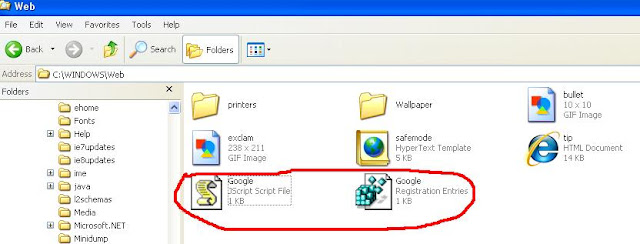என்ன வெறும் நோட் பாடினை (Note Pad) மட்டும் வைத்து போல்டர் லாக் எப்படி செய்ய முடியும் என்று யோசிக்கிறீங்களா ? முடியும். இதற்கு எந்த சாப்ட்வேயாரும் தேயையில்லை. நமக்கு தேவையானது எல்லாமே விண்டோஸ் எக்ஸ்பி (Windows xp) அல்லது விண்டோஸ் விஸ்டா ( Windows Vista) உள்ள கணணி மாத்திரமே.
இனி எப்படி போல்டர் லாக் செய்வது என்று பார்ப்போம். கீழே காட்டப்பட்ட வழிமுறைகளை பின்பற்றவும்.
முதலில் Start -> All Programs -> Accessories -> Notepad சென்று ஒரு புதிய நோட்பாடினை திறந்து கொள்ளுங்கள்.
1
رَبَّنَا تَقَبَّلْ مِنَّا إِنَّكَ أَنتَ السَّمِيعُ الْعَلِيم
"எங்கள் இறைவனே! எங்களிடமிருந்து (இப்பணியை) ஏற்றுக் கொள்வாயாக, நிச்சயமாக நீயே (யாவற்றையும்) கேட்பவனாகவும் அறிபவனாகவும் இருக்கின்றாய்" . (2:127)
"எங்கள் இறைவனே! எங்களிடமிருந்து (இப்பணியை) ஏற்றுக் கொள்வாயாக, நிச்சயமாக நீயே (யாவற்றையும்) கேட்பவனாகவும் அறிபவனாகவும் இருக்கின்றாய்" . (2:127)
Monday, June 21, 2010
விண்டோஸில் - உரிமையாளர் பெயர் மற்றும் நிறுவனப்பெயரை மாற்ற..,
My computer ஐ ரைட் கிளிக் செய்து properties செல்லவும். இதில் General tab-ல் 'Registered to' கீழே முதல் வரியில் இருப்பது உரிமையாளர் பெயர், இரண்டாவது வரியில் இருப்பது நிறுவனத்தின் பெயர்.இதை மாற்றும் வழி இதோ,Start -> Run இதில் regedit என டைப் செய்து enter அடிக்கவும்.ரிஜிஸ்டரி எடிட்டரில் கீழே குறிப்பிட்ட பகுதிக்கு செல்லவும்.HKEY_LOCAL_MACHINESOFTWAREMicrosoftWindows NTCurrentVersion இல் கிளிக் செய்து வலதுபுறமுள்ள பேனில்நிறுவனத்தின் பெயரை மாற்ற RegisteredOrganization -ஐ இரட்டை கிளிக் செய்து Value data -ல், புதிய நிறுவனத்தின் பெயரை டைப் செய்து OK கொடுக்கவும்.உரிமையாளர் பெயரை மாற்ற RegisteredOwner ஐ இரட்டை கிளிக் செய்து Value data -ல் புதிய பெயரை டைப் செய்து OK கொடுக்கவும்.ரிஜிஸ்டரி எடிட்டரை மூடிவிட்டு கணினியை மறுபடி துவக்கவும்.இப்பொழுது மை கம்ப்யூட்டரை வலது கிளிக் செய்து ப்ராப்பர்டீஸ் சென்று பாருங்கள்.மாற்றம் தெரியும்.
RUN - தெரியாத விஷயங்கள்
Go to Run:
type: dxdiag
press enter Then you can view all pc specifications.
2). To Monitor Your Computer's Performance?
Go to Run:
type: perfmon.msc
press enter.
3). Do you have any problems in Network Connections?
Go to Run:
type: ncpa.cpl
press enter A window will open with full details of your Network Connections.
4). Just Clear Your All Internet activity history.
Go to Run:
type: inetcpl.cpl
and hit ok to clear browsing history,cookies & offline data.
5). Ad or Remove Programs
Go to Run:
type: appwiz.கபல்
6). Prevent Any Software From Running on Startup
Go to Run:
type: msconfig
press enter
select startup tab
uncheck (what you dont want) > அப்பலி
7). Opening Add Hardware Window in Run
Go to Run:
type: hdwwiz.cpl
8). Disable CD Autorun
Click Start, Run and enter GPEDIT.MSC press enter.
Go to Computer Configuration - Administrati ve Templates - System.
Locate the entry for Turn autoplay off and modify it as you desire.
Website-ல் தமிழில் டைப் செய்வது எப்படி?
இதன் மூலம் நாம் எளிதாக தமிழில் டைப் செய்ய முடியும்.
இனி எங்கேயும் எதிலேயும் தமிழ் தான்.
இங்கே கிளிக் செய்து அதன் வழிமுறை பற்றி தெரிந்து கொள்ளுங்கள்
XP - Password மறந்துவிட்டதா?
1. எக்ஸ்பி ஆப்பரேட்டிங் சிஸ்டத்திற்கான பாஸ்வேர்டை மறந்துவிட்டால் உங்கள் கம்ப்யூட்டரை நிறுத்தி மீண்டும் Safe Mode ல் ரீ பூட் செய்திடுங்கள். (இதற்கு ரீபூட் செய்தவுடன் F8 கீயை விட்டு விட்டு தட்டுங்கள். சிறிது நேரத்தில் ஒரு மெனு கிடைக்கும். அதில் SafeMode ல் கம்ப்யூட்டரை பூட் செய்திட ஓர் ஆப்ஷன் கிடைக்கும். Safe Mode ஐ தேர்ந்தெடுத்து என்டர் தட்டி கம்ப்யூட்டர் பூட் ஆவதைப் பாருங்கள்.)
2. Log in ஸ்கிரீன் கிடைக்கும். இதில் Administation அக்கவுண்டில் நுழையவும்.
2. Log in ஸ்கிரீன் கிடைக்கும். இதில் Administation அக்கவுண்டில் நுழையவும்.
PDF File - திருத்த ஒரு இலவச மென்பொருள்
PDF கோப்புகளை Excel ,Word கோப்புகளாக மாற்றுவதற்கும் ஒன்றுக்கும் மேற்பட்ட தாள்களை இணைப்பதற்கும், பிரிப்பதற்கும் மேலும் PDF கோப்புகளுக்கு Password கொடுத்து பாதுகாப்பதற்கும் பல பயனுள்ள மென்பொருள்கள் உள்ளன. அந்த வரிசையில் ஒரு பயனுள்ள மென்பொருள்தான் Foxit PDF Editor 2.1 . இதன் மூலம் நமது PDF கோப்புகளை நம் விருப்பதிற்கேற்ப திருத்தி சேமித்துக் கொள்ளலாம்.
இந்த தளத்தில் சென்று Other PDF Tools என்னும் தலைப்பில் கீழ் உள்ள Foxit PDF EDITOR 2.1 BUILD 0702 (.exe) என்ற கோப்பினைத் தரவிறக்கிக் கொண்டு அதை கணினியில் சேமித்துக் கொள்ளவும். பின் கோப்பினைத் திறந்து Run செய்து கணினியில் Install செய்து கொள்ளவும். பின் Desktopல் உள்ள Icon வழியே Foxit editorரை திறந்து FILE/OPEN கிளிக் செய்து நீங்கள் திருத்த வேண்டிய PDF கோப்பினை திறந்து கொள்ளவும். திருத்த வேண்டிய வாக்கியத்தின் மேல கர்சரை வைத்து அழுத்தினால் கீழ்கண்ட படத்தில் உள்ளவாறு ஒரு பெட்டி தோண்றும். அதில் Text என்பதற்கு எதிரில் உள்ள உங்கள் பழைய வாக்கியத்தினை மாற்றி நீங்கள் சேர்க்க வேண்டிய வாக்கியத்தினை தட்டச்சு செய்யுங்கள். இது போல கோப்பு அனைத்தையும் நம் விருப்பம் போல திருத்தி மாற்றி சேமித்துக் கொள்ளலாம்
இந்த தளத்தில் சென்று Other PDF Tools என்னும் தலைப்பில் கீழ் உள்ள Foxit PDF EDITOR 2.1 BUILD 0702 (.exe) என்ற கோப்பினைத் தரவிறக்கிக் கொண்டு அதை கணினியில் சேமித்துக் கொள்ளவும். பின் கோப்பினைத் திறந்து Run செய்து கணினியில் Install செய்து கொள்ளவும். பின் Desktopல் உள்ள Icon வழியே Foxit editorரை திறந்து FILE/OPEN கிளிக் செய்து நீங்கள் திருத்த வேண்டிய PDF கோப்பினை திறந்து கொள்ளவும். திருத்த வேண்டிய வாக்கியத்தின் மேல கர்சரை வைத்து அழுத்தினால் கீழ்கண்ட படத்தில் உள்ளவாறு ஒரு பெட்டி தோண்றும். அதில் Text என்பதற்கு எதிரில் உள்ள உங்கள் பழைய வாக்கியத்தினை மாற்றி நீங்கள் சேர்க்க வேண்டிய வாக்கியத்தினை தட்டச்சு செய்யுங்கள். இது போல கோப்பு அனைத்தையும் நம் விருப்பம் போல திருத்தி மாற்றி சேமித்துக் கொள்ளலாம்
உலகத்தில் என்ன நடக்கிறது?
உலகத்தில் ஒவ்வொரு விநாடியும் எவ்வளவு பேர் இறக்கிறார்கள் பிறக்கிறார்கள். இறப்பவர்கள் எவ்வித நோயால் இறக்கின்றனர் என்பதனையும் தெரிந்து கொள்ள இந்த உலக கடிகாரம் உங்களுக்கு காட்டுகிறது. இந்த நொடியில் எவ்வளவு காடு அழிக்கபடுகிறது. எவ்வளவு எண்ணெய் எடுக்கப்படுகிறது. எத்தனை கார்கள் உருவாக்கப்படுகிறது. எத்தனை சைக்கிள்கள் தயாரிக்கப்படுகிறது என்பதனையும் தெரிந்து கொள்ளலாம்.

இதில் இன்னொர் சிறப்பு வருடம், மாதம், வாரம், தினம், இப்பொழுது எத்தனை என்றும் தெரிந்து கொள்ளலாம்.
இங்கே Click செய்து பார்க்கவும்
இங்கே Click செய்து பார்க்கவும்
You Tube Video Download
வீடியோ படங்களுக்கு யு–ட்யூப் ஓர் அருமையான தளம். நம் படங்களையும் அங்கு அப் லோட் செய்து உலகிற்குக் காட்டலாம். ஆனால் இவற்றை நாம் டவுண்லோட் செய்ய முடியாதபடி, யு ட்யூபில் இவை இடம் பெறுகின்றன.
இருப்பினும் You Tube Video-களை Download செய்ய்யலாம். நீங்கள் செய்ய வேண்டியதெல்லாம், நீங்கள் விரும்பும் video-வை You Tube-ல் Open செய்யவும். மேலே Address bar-ஐ பார்க்கவும். எடுத்துக் காட்டாக அந்த முகவரி கீழ்க்கண்ட படி இருப்பதாக வைத்துக் கொள்வோம்.
இதில் youtube என்ற சொல்லில் ‘y’ என்பதற்குப் பதிலாக 3 என டைப் செய்து என்டர் தட்டவும். முகவரி கீழ்க்கண்டபடி மாறும்.
அவ்வளவு தான்; நீங்கள் வேறு ஒரு டவுண்லோட் தளத்திற்கு எடுத்துச் செல்லப்படுவீர்கள். அங்கு இந்த வீடியோ படத்தை எந்த வகை பைல் வடிவில் வேண்டும் என ஒரு திரை கிடைக்கும். இதில் எம்பி4 அல்லது எப்.எல்.வி. என இரண்டு சாய்ஸ் இருக்கும். எது உங்களுக்குத் தேவையோ, அந்த ஆப்ஷனில் கிளிக் செய்தால் உடனே சில நிமிடத்தில் வீடியோ படம் டவுண்லோட் செய்யப்படும். பின் அந்த வீடியோவினை எப்போது வேண்டுமானாலும் இயக்கிப் பார்க்கலாம்.
தமிழில் Type செய்ய
வழக்கமாக நாம் வேர்டு, பவர்பாயின்ட் போன்றவற்றில் தமிழில் தட்டச்சு செய்ய குறள், இ-கலப்பை, அழகி, NHM போன்ற கருவிகளை பயன்படுத்தி வருகிறோம். சமீபத்தில் கூகிள் நிறுவனம் Google IME (Input Method Editor) எனும் கருவியை இலவசமாக வழங்கி வருகிறது. இந்த கருவியை உபயோகித்து தமிழ் மட்டுமின்றி Arabic, Bengali, Farsi (Persian), Greek, Gujarati, Hindi, Kannada, Malayalam, Marathi, Nepali, Punjabi, Telugu and Urdu ஆகிய மொழிகளில் அனைவரும் விரும்பும் ஆங்கில ஒலியியல் (Transliteration) முறைப்படி யுனிகோட் வகையில் இணைய இணைப்பு இல்லாமலேயே தட்டச்சு செய்யலாம்.
இந்த கருவி Microsoft Windows XP / VISTA / Windows 7 ஆகிய இயங்குதளங்களில் இயங்கும் அனைத்துச் செயலிகளிலும் தமிழை நேரடியாக உள்ளீடு செய்யப் பயன்படுகிறது. இதனைக் கொண்டு எம். எஸ் ஆபீஸ், ஸ்டார் ஆபீஸ், கூகிள் டாக்ஸ் & ஸ்பிரட்ஷீட், வேர்ட்பேட், நோட்பேட், இன்டர்னெட் எக்ஸ்புலோரர், பயர்பாக்ஸ், நெட்ஸ்கேப், அடோப் தொகுப்புகள் ஆகிய Software-களிலும் தமிழை Type செய்யலாம். மேலும்..
Task Manager வரவில்லையா?
English - Tamil Dictionary
உங்களுக்கு ஆங்கிலத்தில் உள்ள அனைத்து வார்த்தைக்கும் அதற்கான அர்த்தம் தெரியுமா? (நமக்கு சில தமிழ் வார்த்தைக்கான அர்த்தம் கூட தெரியாது. அது வேற விஷயம்). நாம் செல்லும் இடமெல்லாம் Oxford or Lifco Dictionary-ஐ கொண்டு செல்ல இயலாது. இன்றைய கணினி, இணைய தொழில்நுட்ப உலகில் பல்வேறுபட்ட மென்பொருட்கள் தமிழ்மொழிக்கென உருவாக்கப்பட்டுள்ளன.
அவ்வாறு உருவாக்கபட்டதொரு மென்பொருள் தான் PALS e-DICTIONARY என்னும் தமிழ்-தமிழ்-ஆங்கிலம் மற்றும் ஆங்கிலம்-ஆங்கிலம்-தமிழ் மென்பொருள் அகராதி. இந்த மென்பொருளானது இந்திய மொழிகளுக்கான தொழில்நுட்ப அபிவிருத்தி என்னும் நிறுவனத்தின் மென்பொருளாகும். இந்த மென்பொருளானது இலவசமாக கிடைக்ககூடியதொரு மென்பொருளாகும். இந்த அகராதியில் 60,000 மேற்பட்ட சொற்களுடன் இந்த அகராதியானது உருவாக்கப்பட்டுள்ளது. தமிழ்மொழிக்கென உருவாக்கப்பட்டுள்ள சிறப்பானதொரு மென்பொருளாகும்.
Click here to Download
அவ்வாறு உருவாக்கபட்டதொரு மென்பொருள் தான் PALS e-DICTIONARY என்னும் தமிழ்-தமிழ்-ஆங்கிலம் மற்றும் ஆங்கிலம்-ஆங்கிலம்-தமிழ் மென்பொருள் அகராதி. இந்த மென்பொருளானது இந்திய மொழிகளுக்கான தொழில்நுட்ப அபிவிருத்தி என்னும் நிறுவனத்தின் மென்பொருளாகும். இந்த மென்பொருளானது இலவசமாக கிடைக்ககூடியதொரு மென்பொருளாகும். இந்த அகராதியில் 60,000 மேற்பட்ட சொற்களுடன் இந்த அகராதியானது உருவாக்கப்பட்டுள்ளது. தமிழ்மொழிக்கென உருவாக்கப்பட்டுள்ள சிறப்பானதொரு மென்பொருளாகும்.
Click here to Download
EXCEL File-க்கு Password கொடுப்பது எப்படி?
Excel Sheet-ல் உங்களது வேலை முடிந்த பின்,
File >>> Save >>> Tools >>> General Option - Click செய்யவும்.
(ஏற்கனவே Save செய்த File-ஆக இருந்தால், Save As செய்துக் கொள்ளவும்)
பிறகு வரும் window-ல்
Password to Open என்ற இடத்தில் ஏதாவது Password கொடுக்கவும்.
Password to Modify என்ற இடத்தில் வேறு ஏதாவது அல்லது அதே Password கொடுக்கலாம்.
பிறகு வரும் Window-ல் Confomation-க்காக மீண்டும் உங்களது Password-ஐ கொடுக்கவும். (Password to Open மற்றும் Password to Modify என்ன Password கொடுத்தீர்களோ அதை கொடுக்கவும்).
பிறகு Save செய்துக்கொள்ளவும்.
அந்த File-ஐ மீண்டும் Open செய்தால் Password கொடுத்து தான் உள்ளே செல்ல முடியும்.
குறிப்பு:
Password to Open மட்டும் கொடுத்தால் உங்கள் File-ஐ திறக்க மட்டும் முடியும். அதனை Edit or Change செய்ய இயலாது.
Password to Modify கொடுத்தால்தான் திறக்கவும் முடியும், Edit or Change செய்யவும் முடியும்
Boot ஆகாத கணினியை USB வழியாக Boot செய்ய
எப்பொழுதுமே நமது கணினியானது Hard Disk-ன் உதவியில் Boot ஆகி இயங்க ஆரம்பிக்கும். Boot என்பது கணினியை ஆரம்பிக்கும் செயல். ஏதாவது பிரச்சினைகளால் நமது கணினி Boot ஆகாமல் தவிக்க நேரிடலாம். அப்போது Floppy, CD, DVD வாயிலாக Boot செய்து கணினியைத் துவக்கி பிரச்சினையை ஆராய்ந்து தீர்வைத் தேடலாம்.
ஆனால் பல நேரங்களில் நம்மிடம் Boot Floppy யோ, வேறு Booting CD / DVD யோ இல்லாமல் இருக்கும்.
ஆனால் பல நேரங்களில் நம்மிடம் Boot Floppy யோ, வேறு Booting CD / DVD யோ இல்லாமல் இருக்கும்.
Web Design கற்றுக்கொள்ள தமிழில் E-Book
Web Design எவ்வாறு செய்வது, ஒரு Website எவ்வாறு உருவாக்குவது என்று இந்த மின்புத்தகத்தில் (Ebook) விரிவாக கூறப்பட்டுள்ளது.
HTML, HTP, FTP போன்றவைகளை பற்றி தெளிவாகவும் எளிய முறையிலும் கூறப்படுள்ளது.
கல்லூரி மாணவர்களுக்கும், இணையத்தளம் உருவாக்குபவர்களுக்கும் இது மிகவும் பயனுள்ளதாக இருக்கும்.
CLICK HERE TO DOWNLOAD TAMIL WEBDESIGN.PDF
HTML, HTP, FTP போன்றவைகளை பற்றி தெளிவாகவும் எளிய முறையிலும் கூறப்படுள்ளது.
கல்லூரி மாணவர்களுக்கும், இணையத்தளம் உருவாக்குபவர்களுக்கும் இது மிகவும் பயனுள்ளதாக இருக்கும்.
CLICK HERE TO DOWNLOAD TAMIL WEBDESIGN.PDF
Folder-க்கு அழகாக கலர் கொடுக்க
அனைத்து போல்டர்களும் மஞ்சள் நிறத்தில் இருப்பதால் உங்களுக்கு தேவையான போல்டரை தேடி கண்டுபிடிக்க சிரமமாக இருக்கும். அதே சமயத்தில் உங்களுடய போல்டர் வித்தியசாமாக வேறு நிறத்தில் இருந்தால் கண்டுப்பிடிப்பது மிகவும் சுலபம். இதற்கு தான் இந்த ICONFOLDER சாப்ட்வேர் உதவுகிறது.
இந்த சாப்ட்வேரை Install செய்தபின் உங்களுக்கு தேவையான போல்டர் மீது ரைட் க்ளிக் செய்து Colour Lable க்ளிக் செய்து உங்களுக்கு தேவையான கலரை தேர்வு செய்யவும்.
CLICK HERE TO DOWNLOAD ICONFOLDER
Mobile Downloads
நமது கைப்பேசிக்கு தேவையான வால்பேப்பர்கள், கேம்ஸ், வீடியோக்கள், மென்பொருட்கள், ரிங்டோன்கள், தீம்ஸ் என்று அனைத்தையும் நாம் பைசா செலவில்லாமல் இலவசமாக தரவிறக்கம் செய்து கொள்ள இணைய உலகில் பல தளங்கள் உள்ளன.
Internet Explorer - மவுஸ் மெனுவில் Google Search
இன்று தேடுவதற்க்கு பெரும்பாலனோர் பயன்படுத்துவது Google ஆகும். நாம் இண்டர்நெட்டில் Browse செய்து கொண்டிருக்கும் போது ஏதாவது ஒரு வார்த்தை அல்லது வாக்கியம் சம்மந்தமாக தேட விரும்பினால் Google வலைப்பக்கத்தினை திறந்து பிறகு நமக்கு தேவையானவையை டைப் செய்து தேடுவோம்.
ஆனால் இந்த வேலையை Internet Explorer-லியே ரைட் க்ளிக் செய்து தேடினால் மிகவும் சுலபமாகவும் இருக்கும். நேரமும் மிச்சமாகும்.
1. கீழே உள்ள லிங்கை க்ளிக் செய்து Google.zip என்ற Zip பைலை டவுன்லோடு செய்யவும்.
2. பிறகு அதனை Extract செய்து அதிலுள்ள இரண்டு பைலை உங்கள் கணினியில் C:\ Windows \ Web என்ற போல்டரில் போடவும்.
3. பிறகு Google.reg என்ற பைலை திறக்கவும். அடுத்து "Yes" கொடுக்கவும். பிறகு "Ok" கொடுக்கவும்.
4. அவ்வளவுதான். இனி புதிய Internet Explorer திறந்து ஏதாவது ஒரு வலைப்பக்கத்தில் ஏதாவது வார்த்தை அல்லது வாக்கியத்தை செலக்ட் செய்து Right Click செய்து Search with Google க்ளிக் செய்தால் புதிய விண்டோவில் உங்களது தேடளுக்கான விடை வரும்.
Online-ல் Data-களை சேமிக்க உதவும் தளங்கள்
Jun
5
சில் Online Storage தளங்கள் கீழே கொடுக்கப்பட்டுள்ளது. இதனை உபயோகித்து பயன்பெறுங்கள்.
- http://mozy.com/
- http://www.omemo.com/
- http://www.box.net/
- http://www.dropboks.com/
- http://www.mediafire.com/
- http://www.nomadesk.com/landing/omnidrive
- http://www.yuntaa.com/default2.aspx
- http://www.up-file.com/
- http://www.badongo.com/
- https://www.yousendit.com/
பல போட்டோவை ஒரே குரூப்பாக மாற்ற - Photovisi
http://www.photovisi.com/ என்ற தளம் பல போட்டோக்களை ஒரே போட்டாவாக மாற்ற உதவுகிறது. உதாரணமாக கீழே உள்ள படத்தை பார்க்கவும்.
இத்தளத்தில் உங்கள் நண்பர்களின் மற்றும் குடும்பத்தினரின் போட்டோக்களை சேர்த்து ஒரே போட்டாவில் இணைக்கலாம். பல அழகிய மாடல் டெம்ப்லேட்டுக்களில் உருவாக்கலாம். இதற்கென சாப்ட்வேர் டவுன்லோட் / இன்ஸ்டால் செய்ய தேவையில்லை.
Subscribe to:
Comments (Atom)